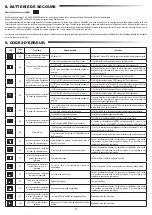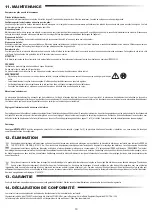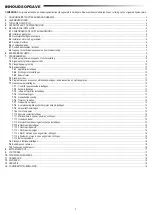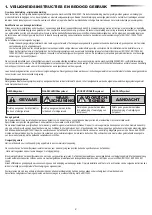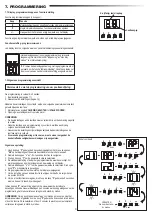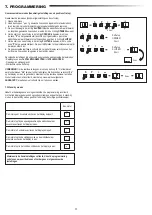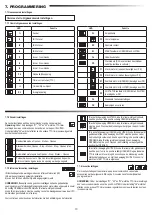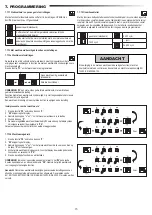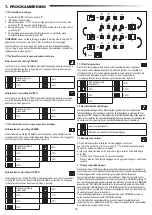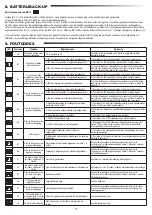12
7.6 Programmeren en wissen van afstandsbedieningen, radioaccessoires en myQ-apparaten
Programmeer afstandsbedieningen (zenders en draadloze muurbedieningen):
OPMERKING:
de afstandsbedieningen die bij de aandrijving worden geleverd, zijn in
de fabriek al voorgeleerd aan de aandrijving (bovenste knop in de buurt van de led)
en hoeven niet extra te worden geprogrammeerd.
1. Druk op "
S
" en laat de knop los. Er gaat een ledlampje branden op het display.
De aandrijving blijft gedurende 3 minuten in de radioprogrammeermodus. Elk
radio-accessoireapparaat kan binnen de eerste 30 seconden worden geleerd.
Gedurende de resterende 2,5 minuut kunnen alleen myQ-apparaten worden
geleerd.
2. Kies de gewenste knop op uw zender en houd deze ingedrukt totdat de stip in
het display uitgaat.
Druk op "
S
" om de radioprogrammeermodus te verlaten.
Om een draadloos toetsenbord te programmeren, volgt u de respectievelijke
handleiding van het accessoire.
Programmeren zender in gedeeltelijke opening
Houd tegelijkertijd de knoppen "
S
" en "+" ingedrukt, totdat het ledlampje begint te
knipperen. Houd de gewenste vrije knop op de zender ingedrukt om de gedeeltelijke
openingsmodus te programmeren.
Het ledlampje gaat uit wanneer de programmering is voltooid. Als er een lampje is
aangesloten op het SPEC-contact, knippert het één keer.
Programmeer de myQ-poort (828EV):
1. Aansluiten
Sluit de bij de gateway geleverde ethernetkabel (1) aan op de router (2). Gebruik
de voor uw land geldige stekker (niet alle modellen). Sluit de stroom (3) aan op de
internet gateway (4). Wanneer de internetpoort verbinding maakt met het internet,
stopt het groene lampje (5) met knipperen en gaat het continu branden. Een
aangesloten set IR's is verplicht voor de myQ-werking.
2. Creëer een account
Download de gratis myQ-app uit de App Store of Google Play Store en creëer een
account. Als u al een account heeft, gebruik dan uw gebruikersnaam en wachtwoord.
3. Registreer de myQ-internet gateway
Voer het serienummer in dat zich onderaan de internet gateway bevindt wanneer
hierom wordt gevraagd.
4. Voeg myQ-apparaten toe
Om uw poortaandrijving aan de geregistreerde gateway toe te voegen, volgt u de
instructies op de app. Bij het toevoegen van een nieuwe myQ-poortaandrijving drukt
u kort op de knop "
S
" op het bedieningspaneel van de aandrijving. Op het display van
het display van het bedieningspaneel gaat een ledlampje branden.
Opmerking:
Nadat u een apparaat hebt toegevoegd, verschijnt het blauwe lampje op
de internet gateway en blijft branden. Druk op de knop "
S
" op het bedieningspaneel
van de aandrijving om de radioprogrammeermodus te verlaten.
5. Testen
Na de juiste installatie en registratie kunt u nu de volgende functies testen: poort
openen of sluiten, status POORT OPENEN of POORT SLUITEN opvragen.
Voor meer functies zie www.liftmaster.eu
Wissen van radiobedieningsapparatuur (zenders, draadloze wandbedieningen,
draadloze toetsenborden):
Houd de knop “
S
” gedurende > 6 seconden ingedrukt. Alle radiobedieningsapparatuur
(zenders, wandzenders, toetsenborden) worden gewist. Het ledlampje in het display
gaat uit.
Opmerking:
Het is niet mogelijk radiobedieningsapparatuur individueel te wissen.
Wis myQ-apparaten:
1. Wis eerst de afstandsbedieningen zoals hierboven aangegeven.
2. Houd binnen de volgende 6 seconden de knop "
S
" ingedrukt. Er gaat een
ledlampje branden op het display.
3. Houd de knop “
S
” gedurende > 6 seconden ingedrukt. Alle myQ-apparaten zijn
gewist. Het ledlampje in het display gaat uit.
OPMERKING:
Het is niet mogelijk myQ-apparaten individueel te wissen. Het is niet
mogelijk myQ-apparaten alleen te wissen.
1
2
3
4
5
P
+
S
III
VERLATEN
6 sec.
P
+
S
III
VERLATEN
7. PROGRAMMERING